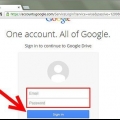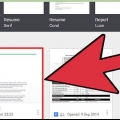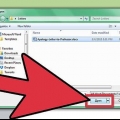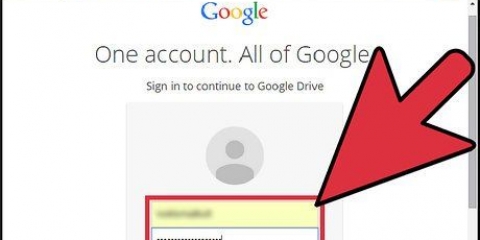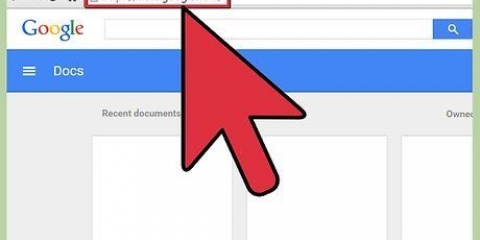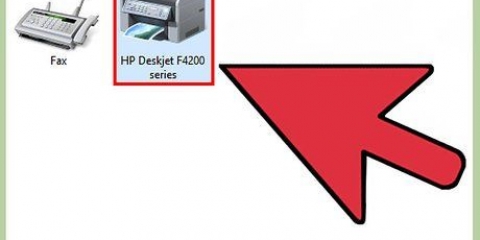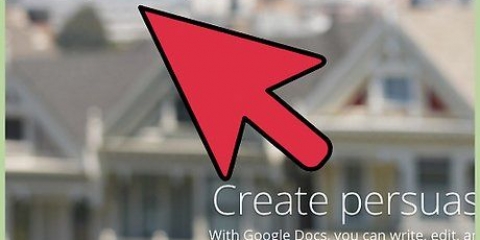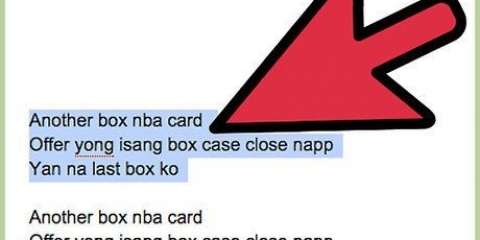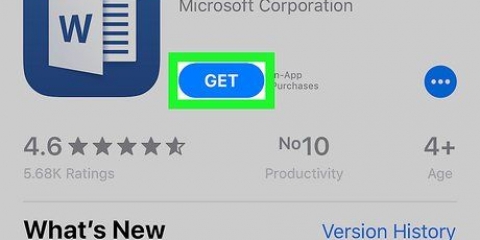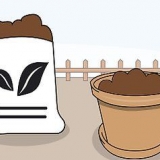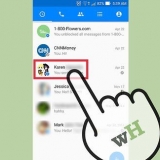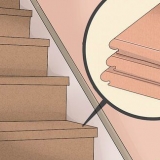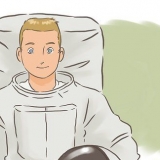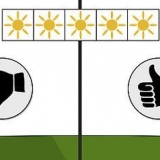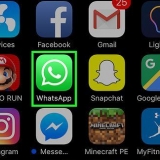Tänk på att skannade dokument ofta är väldigt stora, speciellt om du har valt en hög skanningskvalitet. Justera inställningarna och skanna ditt dokument igen om filstorleken är större än vad du behöver.
Var uppmärksam på vilket filformat ditt dokument är sparat i. Kanske föredrar du att välja en annan storlek än vad som anges som standard.

Om ditt dokument är sparat som en bild kan du använda ett fotoredigeringsprogram för att öka kontrasten för att göra texten lättare att läsa. 

Skanna dokument
Skannrar är en viktig del av den ständigt föränderliga digitala världen. Att använda en skanner är mycket viktigt i modern verksamhet, oavsett vilket syfte du behöver den för. Scanners är också lätta att använda. Om du inte har en skanner kan du ofta hitta en på det lokala biblioteket eller kopiatorn. Skanning är i grunden att konvertera ett fysiskt dokument till en digital bild. Samma teknik används som med en kopiator. En korrekt kopia av dokumentet görs, men istället för att skriva ut det direkt skickar skannern denna kopia till din dator, där den kan användas för olika ändamål.
Steg
Metod 1 av 3: Förbered att skanna

1. Köp en skanner. För att kunna skanna dina dokument måste du först köpa en skanner. Du kan köpa individuella skannrar eller skannrar som ingår i ett allt-i-ett-system (med fax, skrivare eller kopiator). Du hittar dessa i butiker i kontorsmaterial, elektronikbutiker eller online på olika webbshoppar.
- När du har köpt en skanner måste du ansluta den till din dator och installera motsvarande programvara. I allmänhet kan du ansluta skannern till din dator med en USB-kabel (den ska finnas i kartongen). Du måste också ansluta skannern till ett eluttag. Glöm inte att göra detta. Installation av programvaran är i allmänhet ganska lätt. Följ anvisningarna i användarmanualen eller på installations-CD:n.


2. Se till att du har rätt programvara. Du behöver programvara för att kunna använda skannern. Denna programvara medföljer vanligtvis skannern om du inte köper en begagnad (om du gör det, fråga om programvaran). Du behöver också programvara för att kunna redigera dina skannade dokument, särskilt om du planerar att utföra komplexa redigeringar.
Med ett program som Adobe Acrobat kan du konvertera skannad text till läsbara flersidiga dokument. Med ett program som Adobe Photoshop kan du redigera skannade bilder eller konvertera skannad text till bokform.


3. Samla in dokumenten som ska skannas. Du behöver de dokument du vill skanna, eftersom du måste placera dem i skannern (precis som en kopiator). Du bör också se till att dina dokument kan skannas. Dokument som inte är platta, är större än skannern, eller som måste innehålla vissa säkerhetsdetaljer som speciellt reflekterande material kan inte skannas.
Metod 2 av 3: Skanna dina dokument

1. Öppna skannern. När du har en skanner och ordentligt ansluten till din dator kan du börja skanna dina dokument. Precis som med en kopiator, öppna locket på skannern så att du kan se glasplattan som dokumenten skannas på.

2. Placera dina dokument i skanningsfacket eller på skannerglaset. Placera dokumentet med framsidan nedåt på skannerglaset. På så sätt kan kameran se ditt dokument under glaset. Lägg dokumentet på rätt plats. De olika pappersstorlekarna, till exempel A4, visas på kanten av skannerglaset. Den del av dokumentet som inte får plats på dokumentglaset kommer inte att skannas. När ditt dokument är på rätt plats, stäng locket.

3. Öppna skanningsprogrammet. Nu när dokumentet har placerats i skannern kan du starta skanningsmjukvaran. Du kan göra detta på olika sätt. Försök att installera programvaran på ett sådant sätt att du enkelt kan klicka på en ikon på skrivbordet eller i startmenyn.

4. Justera inställningarna för skanning. Justera inställningarna för dokumentet du vill skanna. Textdokument kan ofta skannas i svartvitt och med en del skanningsprogram kan du justera inställningarna för att skanna foton eller affischer. Skanningsprogramvara kan variera mycket beroende på märke och skanner. Så du måste experimentera lite med det.
En av inställningarna du nästan alltid vill justera är kvaliteten på skanningen. Skanningar med högre kvalitet resulterar i mycket större filer. Skanna endast dina dokument i den skanningskvalitet som krävs. Bilder kräver ofta hög kvalitet, medan text ofta kan skannas i låg kvalitet. Med vissa skanningsprogram är inställningarna för detta redan inställda i förväg.


5. Klicka på "Skanna". Efter att ha justerat inställningarna efter eget tycke måste du meddela programvaran att den kan börja skanna dokumentet. Det kan finnas en knapp för detta i din programvara, men du kan också behöva trycka på en knapp på själva skannern. Läs bruksanvisningen om du inte vet hur du ska gå tillväga.

6. Gör ytterligare justeringar om det behövs. När ditt dokument har skannats ger programvaran dig ofta möjligheten att ytterligare anpassa skanningen, som att rotera skanningen från liggande till stående bild. Gör de ändringar du tycker är nödvändiga och spara filen.


Metod 3 av 3: Redigera dina dokument

1. Redigera texten. När ditt dokument skannas kan du använda ett program som Adobe Acrobat för att omvandla det till en PDF-fil eller för att slå samman flera separata skanningar till ett flersidigt dokument. Du kan ställa in Adobe Acrobat att känna igen skannad text så att du kan söka och redigera vilken text som helst.


2. Redigera dina bilder. Öppna bilden med det vanliga fotoredigeringsprogram du har på din dator eller med ett mer avancerat program som Adobe Photoshop. Nu kan du justera kontrasten och olika andra aspekter av din bild.
Оцените, пожалуйста статью